Megjelenítési módok a PowerPoint
A dia módban, akkor másold be a szöveget és grafikát az egyes diák. Váltani a dia mód meg kell nyomnia a „Slide Sorter”. Dia meg lehet nézni az egész, vagy bármely töredékek közelről. Ahhoz, hogy folytassa a következő diát, akkor kell használni a görgetősáv jobbra a PowerPoint ablak.
Használja az eszköztár „Structure” (3.) Lehet mozgatni a diákat vagy szöveget, azt mutatják, a diacímek, változtassa meg a francia szint főcímek és a szöveget.
Ábra. 3. Az eszköztár "Structure".
Slide válogató.
A Slide Sorter nézet (4.) A képernyőn, az egész előadás látható, amely lehetővé teszi, hogy adjunk, törölni, és mozgassa a diák könnyen. Váltani a válogató módban nyomja meg a „Slide Sorter” gombra.
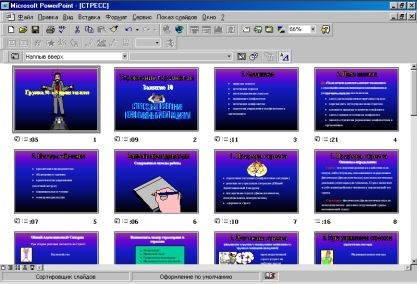
Ábra. 4. Tolja válogató.
Mivel beállíthatja a diavetítés és állítsa animált átmenetek, ha változik a diák a „Slide Sorter” (5.), Az eszköztár gombjait.
Ábra. 5. eszköztár "Slide Sorter".
Ha megnyomja a "Diaátmenet" nyílt párbeszédet "Slide Transition" (6.).
Ábra. 6. A párbeszéd ablak "Transition slide".
A következő műveleteket lehet elvégezni ezt a párbeszédet:
átmeneti hatás beállításokat lehet alkalmazni, mint egy csúszda, és minden.
Jegyzetoldalak módban.
Megjegyzések oldalak módban (7.) Lehetővé teszi, hogy a hangszóró, hogy jegyzeteket azok használatának a diavetítés közben. Ezen felül, akkor nyomtasson ki egy példányt referencia jegyzetek. Váltani a Notes oldalak módban, nyomja meg az „üzemmód jegyzetoldalak” gombra.
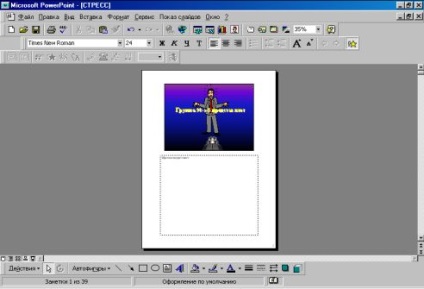
Ábra. 7. megjegyzi oldalak módban.
diavetítés módban.
diavetítés módban használni annak érdekében, hogy az eredmények. Ebben a módban viszont csúszik a képernyőn. Ahhoz, hogy ezt a funkciót, meg kell kattintani a „Slide Show”